Cara Print Excel Agar Tidak Terpotong, Perhatikan Pengaturan Margin hingga Ukuran Kertas
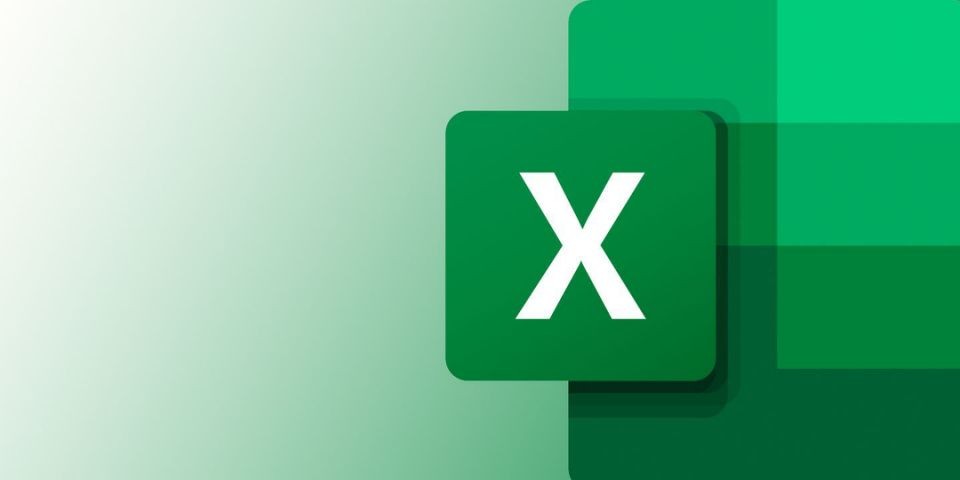
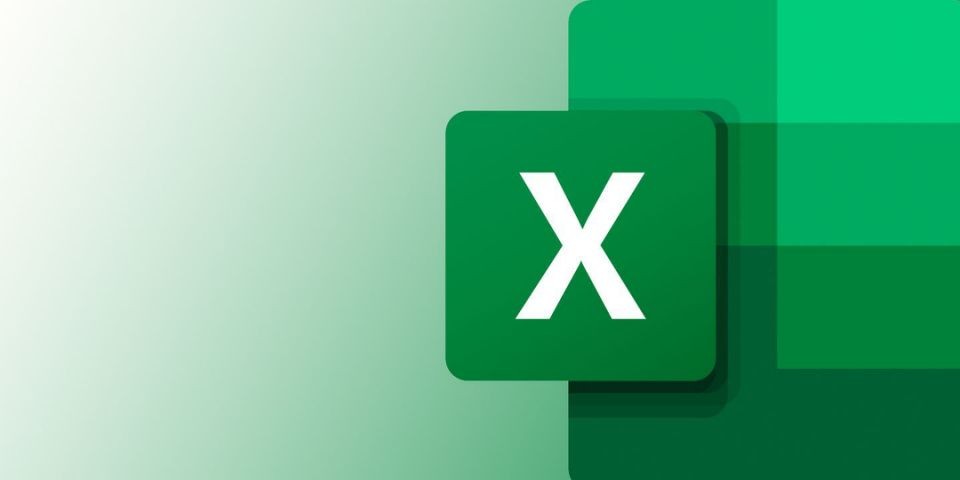
- Pertama-tama, buka file excel yang hendak dicetak
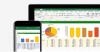
- Lalu, klik menu Page Layout
- Pada bagian tab Page Setup, klik menu Size
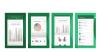
- Setelah itu, pilih ukuran kertas yang diinginkan
- Buka file excel yang ingin dicetak

- Kemudian, klik menu File
- Klik Print
- Lalu, pada tab setting, pilih Print Active Sheets atau Print Selection
- Pada menu Page Setup, atur ukuran kertas dan margin sesuai dengan kebutuhan
- Jika sudah yakin dengan ukuran kertas, klik Print
- Pilih sel atau range yang akan kamu ubah format datanya
- Lalu, klik menu Home
- Pilih Format
- Selanjutnya, pilih format data yang diinginkan
- Pertama-tama, buka file excel yang ingin dicetak
- Klik menu Page Layout
- Lalu, klik Margins pada tab Page Setup
- Pilih margin sesuai dengan kebutuhan
- Setelah itu, untuk melihat hasil sebelum dicetak, klik fitur Page Break Preview
Itulah cara print excel agar tidak terpotong. Selamat mencoba!
Editor: Simon Iqbal Fahlevi